Como remover Monkserenen Ransomware e restaurar arquivos criptografados
Dicas completas para excluir Monkserenen Ransomware e recuperar dados
Os vírus do tipo ransomware são projetados para criptografar os arquivos armazenados e, em seguida, exigir o pagamento do resgate pela suposta recuperação dos arquivos. É comum que eles renomeiem cada um dos arquivos criptografados. O Monkserenen Ransomware renomeia os arquivos acrescentando a extensão “.crypted_monkserenen @ tvstar_com”. Por exemplo, um arquivo 1.jpg aparecerá como “1.jpg.crypted_monkserenen@tvstar_com”, “2.jpg” como “2.jpg.crypted_monkserenen@tvstar_com” e assim por diante. A mensagem do pedido de resgate é colocada no arquivo “how_to_back_files.html” e colocada em cada pasta comprometida.
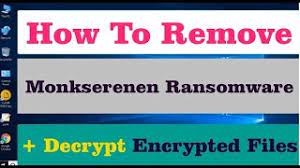
Conforme declarado na nota de resgate, todos os arquivos, incluindo documentos, imagens, bancos de dados e outros foram criptografados e a descriptografia sem o uso de uma chave única é impossível. Os arquivos podem ser descriptografados usando “MONKSERENEN DECRYPTOR”. Os invasores são as únicas pessoas que podem fornecer essa ferramenta de descriptografia. Para receber as informações de pagamento, as vítimas são solicitadas a enviar seu número de identificação com a palavra criptografia como assunto de e-mail para o endereço de e-mail [email protected].
As vítimas são solicitadas a anexar até três arquivos criptografados a ele. Esses arquivos devem ser descriptografados gratuitamente. Também é declarado na nota de resgate que a tentativa de descriptografar os arquivos usando ferramentas de terceiros pode corromper os arquivos inteiros. Além disso, é avisado aos usuários que eles devem entrar em contato com os invasores para obter os detalhes do pagamento em breve, porque eles armazenam a ferramenta de descriptografia em seu servidor por um período temporário. Aqui está o texto completo apresentado na mensagem de pedido de resgate deixada por Monkserenen Ransomware:
Atenção! Todos os seus arquivos são criptografados.
Seus documentos, fotos, bancos de dados e outros arquivos importantes foram criptografados com criptografia forte, sem a recuperação da chave original é impossível! Para descriptografar seus arquivos você precisa comprar o software especial – “MONKSERENEN DECRYPTOR” O uso de outras ferramentas pode corromper seus arquivos, no caso de usar software de terceiros não oferecemos garantias de que a recuperação total é possível, então use por sua própria conta e risco.
Se você deseja restaurar arquivos, escreva para o e-mail: [email protected] Na linha de assunto escreva “criptografia” e anexe seu ID pessoal no corpo da mensagem e anexe ao e-mail 3 arquivos criptografados. (os arquivos devem ter menos de 10 MB)
É do seu interesse responder o mais rápido possível para garantir a recuperação de seus arquivos, pois não armazenaremos suas chaves de descriptografia em nosso servidor por muito tempo.
Sua identidade pessoal
–
Infelizmente, na maioria dos casos com infecção do sistema com ransomware, a recuperação dos arquivos não é possível sem o envolvimento dos criminosos. É quando o malware está em seu estágio inicial ou contém algumas falhas / bugs. Seja qual for o caso, é altamente recomendável não pagar / contatar os criminosos em nenhuma circunstância. Essas pessoas não são confiáveis – elas nunca fornecerão a ferramenta de descriptografia, mesmo que você atenda a todas as suas demandas. Se você pagar, será enganado – sofrerá perdas financeiras e os arquivos permanecerão criptografados.
A melhor maneira de lidar com essa situação é remover Monkserenen Ransomware e recuperar os arquivos usando o backup existente. A remoção do malware é necessária para evitar mais criptografia de arquivos. No entanto, este processo não irá descriptografar arquivos já criptografados. Os backups ajudam na restauração dos arquivos criptografados por ele. Se você não tiver esses backups, verifique se as cópias de sombra estão disponíveis – essas são backups criados automaticamente disponíveis por um curto período. Abaixo da postagem, na seção de recuperação de dados, você encontrará um guia completo para recuperar os arquivos usando cópias de sombra. Ferramentas de recuperação de dados de terceiros são outra opção de recuperação de dados disponível para você. Essas ferramentas hoje em dia são projetadas com funcionalidades especiais adicionadas para que você possa antecipar a recuperação de arquivos utilizando-as.
Como o Monkserenen Ransomware se infiltrou no meu sistema?
O malware geralmente é distribuído por meio de cavalos de Tróia, e-mails, canais de download não confiáveis, ferramentas de atualização de software falsas e atualizadores ilegítimos. Trojans são malwares maliciosos projetados para causar infecções em cadeia em sistemas já comprometidos. Os e-mails são usados por criminosos cibernéticos para entregar malware contido em arquivos maliciosos ou links de anexo. Exemplos de arquivos que eles usam são documentos do Microsoft Office, documentos PDF, arquivos JavaScript e arquivos compactados como ZIP, RAR, arquivos executáveis (como .exe). Os destinatários causam infecções no sistema apenas ao abri-los.
Redes P2p, sites de hospedagem de arquivos gratuitos e downloaders / instaladores de terceiros também são freqüentemente usados para distribuir malware. Nesses casos, o malware é distribuído disfarçando os arquivos maliciosos como inofensivos e regulares. Crooks são bem-sucedidos quando os usuários baixam e abrem esses arquivos. Ferramentas não oficiais de ativação de software infectam sistemas quando são agrupados com malware. É importante mencionar que essas ferramentas são usadas para enganar os usuários que desejam evitar o pagamento de software a instalar software malicioso em seu sistema. Atualizadores de software falsos causam infecções no sistema, explorando bugs / falhas de software desatualizado ou baixando malware diretamente em vez de fornecer atualizações.
Como prevenir a infecção de ransomware?
Links de sites e anexos em quaisquer e-mails irrelevantes enviados de endereços suspeitos desconhecidos nunca devem ser abertos. É comum que esses links ou arquivos sejam enviados por criminosos que visam induzir as pessoas a instalar malware em seus sistemas. Os arquivos e programas devem sempre ser baixados de sites oficiais e links diretos. Os aplicativos instalados devem ser atualizados / ativados usando as ferramentas / funções dos desenvolvedores de software oficiais. Nunca é seguro usar outras ferramentas porque elas podem ser agrupadas com malware. Além disso, não é legal ativar software licenciado usando ferramentas de cracking ou usar programas piratas.
Oferta especial
Monkserenen Ransomware pode ser uma infecção assustadora do computador que pode recuperar sua presença repetidamente, pois mantém seus arquivos ocultos nos computadores. Para conseguir uma remoção sem problemas desse malware, sugerimos que você tente um poderoso scanner antimalware Spyhunter para verificar se o programa pode ajudá-lo a se livrar desse vírus.
Certifique-se de ler o EULA, o Critério de Avaliação de Ameaças e a Política de Privacidade do SpyHunter. O scanner gratuito do Spyhunter baixou apenas as varreduras e detecta as ameaças presentes dos computadores e pode removê-las também uma vez, no entanto, é necessário que você espere pelas próximas 48 horas. Se você pretende remover instantaneamente os itens detectados, precisará comprar sua versão de licenças que ativará o software completamente.
Oferta de Recuperação de Dados
Sugerimos que você escolha seus arquivos de backup criados recentemente para restaurar seus arquivos criptografados. No entanto, se você não tiver nenhum desses backups, tente uma ferramenta de recuperação de dados para verificar se pode restaurar os dados perdidos.
Detalhes sobre antimalware e guia do usuário
Clique aqui para Windows
Clique aqui para Mac
Etapa 1: Remover Monkserenen Ransomware através do “Modo de segurança com rede”
Etapa 2: Excluir Monkserenen Ransomware usando a “Restauração do sistema”
Etapa 1: Remover Monkserenen Ransomware através do “Modo de segurança com rede”
Para usuários do Windows XP e Windows 7: Inicialize o PC no “Modo de Segurança”. Clique na opção “Iniciar” e pressione F8 continuamente durante o processo de inicialização até que o menu “Opções avançadas do Windows” apareça na tela. Escolha “Modo de segurança com rede” na lista.

Agora, um windows homescren aparece na área de trabalho e a estação de trabalho agora está trabalhando no “Modo de segurança com rede”.
Para usuários do Windows 8: Vá para a “Tela inicial”. Nos resultados da pesquisa, selecione configurações, digite “Avançado”. Na opção “Configurações gerais do PC”, escolha a opção “Inicialização avançada”. Mais uma vez, clique na opção “Reiniciar agora”. A estação de trabalho é inicializada no “Menu de opções de inicialização avançada”. Pressione o botão “Solucionar problemas” e, em seguida, o botão “Opções avançadas”. Na “Tela de opções avançadas”, pressione “Configurações de inicialização”. Mais uma vez, clique no botão “Reiniciar”. A estação de trabalho agora será reiniciada na tela “Configuração de inicialização”. Em seguida, pressione F5 para inicializar no modo de segurança em rede

Para usuários do Windows 10: Pressione no logotipo do Windows e no ícone “Energia”. No menu recém-aberto, escolha “Reiniciar” enquanto mantém pressionado continuamente o botão “Shift” no teclado. Na nova janela aberta “Escolha uma opção”, clique em “Solucionar problemas” e depois em “Opções avançadas”. Selecione “Configurações de inicialização” e pressione “Reiniciar”. Na próxima janela, clique no botão “F5” no teclado.

Etapa 2: Excluir Monkserenen Ransomware usando a “Restauração do sistema”
Faça login na conta infectada com Monkserenen Ransomware. Abra o navegador e baixe uma ferramenta anti-malware legítima. Faça uma verificação completa do sistema. Remova todas as entradas detectadas maliciosamente.
Oferta especial
Monkserenen Ransomware O Monkserenen Ransomware pode ser uma infecção assustadora do computador que pode recuperar sua presença repetidamente, pois mantém seus arquivos ocultos nos computadores. Para conseguir uma remoção sem problemas desse malware, sugerimos que você tente um poderoso scanner antimalware Spyhunter para verificar se o programa pode ajudá-lo a se livrar desse vírus.
Certifique-se de ler o EULA, o Critério de Avaliação de Ameaças e a Política de Privacidade do SpyHunter. O scanner gratuito do Spyhunter baixou apenas as varreduras e detecta as ameaças presentes dos computadores e pode removê-las também uma vez, no entanto, é necessário que você espere pelas próximas 48 horas. Se você pretende remover instantaneamente os itens detectados, precisará comprar sua versão de licenças que ativará o software completamente.
Oferta de Recuperação de Dados
Sugerimos que você escolha seus arquivos de backup criados recentemente para restaurar seus arquivos criptografados. No entanto, se você não tiver nenhum desses backups, tente uma ferramenta de recuperação de dados para verificar se pode restaurar os dados perdidos.
Caso não consiga iniciar o PC no “Modo de Segurança com Rede”, tente usar a “Restauração do Sistema”
- Durante a “Inicialização”, pressione continuamente a tecla F8 até que o menu “Opção avançada” apareça. Na lista, escolha “Modo de segurança com prompt de comando” e pressione “Enter”

- No novo prompt de comando aberto, digite “cd restore” e pressione “Enter”.

- Digite: rstrui.exe e pressione “ENTER”

- Clique em “Next” nas novas janelas

- Escolha qualquer um dos “Pontos de restauração” e clique em “Avançar”. (Esta etapa restaurará a estação de trabalho para sua data e hora anteriores à infiltração de Monkserenen Ransomware no PC.

- Nas janelas recém-abertas, pressione “Sim”.

Depois que o PC for restaurado para a data e hora anteriores, faça o download da ferramenta anti-malware recomendada e faça uma varredura profunda para remover os arquivos Monkserenen Ransomware, se eles permanecerem na estação de trabalho.
Para restaurar cada arquivo (separado) por este ransomware, use o recurso “Versão anterior do Windows”. Este método é eficaz quando a “Função de restauração do sistema” está ativada na estação de trabalho.
Nota importante: Algumas variantes do Monkserenen Ransomware excluem as “Cópias de volume de sombra”, portanto, esse recurso pode não funcionar o tempo todo e é aplicável apenas a computadores seletivos.
Como restaurar um arquivo criptografado individual:
Para restaurar um único arquivo, clique com o botão direito do mouse e vá para “Propriedades”. Selecione a guia “Versão anterior”. Selecione um “Ponto de restauração” e clique na opção “Restaurar”.

Para acessar os arquivos criptografados pelo Monkserenen Ransomware, você também pode tentar usar o “Shadow Explorer”. (http://www.shadowexplorer.com/downloads.html). Para obter mais informações sobre este aplicativo, pressione aqui. (http://www.shadowexplorer.com/documentation/manual.html)

Importante: O Ransomware de criptografia de dados é altamente perigoso e é sempre melhor que você tome precauções para evitar o ataque à estação de trabalho. É recomendável usar uma poderosa ferramenta anti-malware para obter proteção em tempo real. Com essa ajuda do “SpyHunter”, “objetos de política de grupo” são implantados nos registros para bloquear infecções prejudiciais como o Monkserenen Ransomware.
Além disso, no Windows 10, você obtém um recurso muito exclusivo chamado “Atualização de criadores de conteúdo inédito” que oferece o recurso “Acesso controlado a pastas” para bloquear qualquer tipo de criptografia nos arquivos. Com a ajuda desse recurso, todos os arquivos armazenados nos locais, como pastas “Documentos”, “Imagens”, “Música”, “Vídeos”, “Favoritos” e “Área de trabalho”, são seguros por padrão.

É muito importante que você instale esta “Atualização do Windows 10 Fall Creators Update” no seu PC para proteger seus arquivos e dados importantes da criptografia de ransomware. Mais informações sobre como obter essa atualização e adicionar um formulário adicional de proteção ao ataque do rnasomware foram discutidas aqui. (https://blogs.windows.com/windowsexperience/2017/10/17/get-windows-10-fall-creators-update/))
Como recuperar os arquivos criptografados por Monkserenen Ransomware?
Até agora, você entenderia o que aconteceu com seus arquivos pessoais que foram criptografados e como pode remover os scripts e cargas associadas ao Monkserenen Ransomware para proteger seus arquivos pessoais que não foram danificados ou criptografados até agora. Para recuperar os arquivos bloqueados, as informações detalhadas relacionadas a “Restauração do sistema” e “Cópias de volume de sombra” já foram discutidas anteriormente. No entanto, se você ainda não conseguir acessar os arquivos criptografados, tente usar uma ferramenta de recuperação de dados.
Uso da ferramenta de recuperação de dados
Esta etapa é para todas as vítimas que já tentaram todo o processo mencionado acima, mas não encontraram nenhuma solução. Além disso, é importante que você possa acessar o PC e instalar qualquer software. A ferramenta de recuperação de dados funciona com base no algoritmo de verificação e recuperação do sistema. Ele pesquisa as partições do sistema para localizar os arquivos originais que foram excluídos, corrompidos ou danificados pelo malware. Lembre-se de que você não deve reinstalar o sistema operacional Windows, caso contrário as cópias “anteriores” serão excluídas permanentemente. Você precisa limpar a estação de trabalho primeiro e remover a infecção por Monkserenen Ransomware. Deixe os arquivos bloqueados como estão e siga as etapas mencionadas abaixo.
Etapa 1: Faça o download do software na estação de trabalho clicando no botão “Download” abaixo.
Etapa 2: Execute o instalador clicando nos arquivos baixados.

Etapa 3: Uma página de contrato de licença é exibida na tela. Clique em “Aceitar” para concordar com seus termos e uso. Siga as instruções na tela conforme mencionado e clique no botão “Concluir”.

Etapa 4: Depois que a instalação for concluída, o programa será executado automaticamente. Na interface recém-aberta, selecione os tipos de arquivo que deseja recuperar e clique em “Avançar”.

Etapa 5: você pode selecionar as “Unidades” nas quais deseja que o software execute e execute o processo de recuperação. Em seguida, clique no botão “Digitalizar”.

Etapa 6: com base na unidade selecionada para a digitalização, o processo de restauração é iniciado. Todo o processo pode demorar, dependendo do volume da unidade selecionada e do número de arquivos. Depois que o processo é concluído, um explorador de dados aparece na tela com uma visualização dos dados que devem ser recuperados. Selecione os arquivos que você deseja restaurar.

Step7. Em seguida, localize o local em que deseja salvar os arquivos recuperados.

Oferta especial
Monkserenen Ransomware pode ser uma infecção assustadora do computador que pode recuperar sua presença repetidamente, pois mantém seus arquivos ocultos nos computadores. Para conseguir uma remoção sem problemas desse malware, sugerimos que você tente um poderoso scanner antimalware Spyhunter para verificar se o programa pode ajudá-lo a se livrar desse vírus.
Certifique-se de ler o EULA, o Critério de Avaliação de Ameaças e a Política de Privacidade do SpyHunter. O scanner gratuito do Spyhunter baixou apenas as varreduras e detecta as ameaças presentes dos computadores e pode removê-las também uma vez, no entanto, é necessário que você espere pelas próximas 48 horas. Se você pretende remover instantaneamente os itens detectados, precisará comprar sua versão de licenças que ativará o software completamente.
Oferta de Recuperação de Dados
Sugerimos que você escolha seus arquivos de backup criados recentemente para restaurar seus arquivos criptografados. No entanto, se você não tiver nenhum desses backups, tente uma ferramenta de recuperação de dados para verificar se pode restaurar os dados perdidos.





